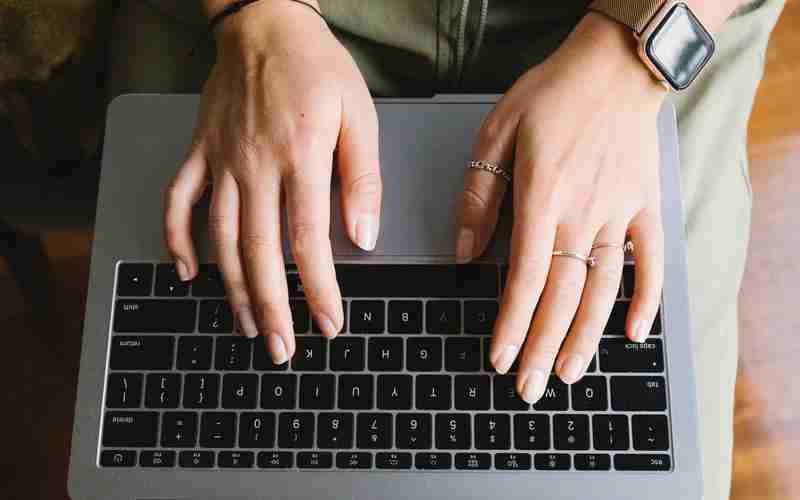如何修改电脑任务栏中的时间显示包含秒数
精确到秒:探索任务栏时间显示的进阶设置
在数字化时代,时间的精确管理成为效率提升的关键。无论是工作场景中的会议倒计时,还是日常生活的精准安排,将任务栏时间显示精确到秒的需求日益增长。Windows系统默认仅显示小时和分钟,这一细节的缺失常令人感到不便。本文将从系统版本差异、注册表操作、第三方工具等多个维度,解析如何实现任务栏秒数的显示,并提供技术原理与实践指导。
一、系统版本差异与设置
Windows 10与Windows 11的官方支持差异
Windows 10的官方设置界面未直接提供秒数显示选项,需通过注册表编辑器手动修改。具体路径为:
1. 按下Win+R,输入regedit进入注册表;
2. 定位至`HKEY_CURRENT_USERSoftwareMicrosoftWindowsCurrentVersionExplorerAdvanced`;
3. 新建名为`ShowSecondsInSystemClock`的32位DWORD值,并设为1。
完成修改后需重启资源管理器或电脑以生效。
而Windows 11的部分版本(如22H2及更新版本)已内置快捷设置:右键任务栏选择“任务栏设置”,在“任务栏行为”中勾选“显示秒数”即可。这一改进反映了微软对用户需求的响应,但早期版本仍需依赖注册表调整。
版本兼容性问题
值得注意的是,Windows 11的某些预览版或家庭版可能因功能限制无法直接启用秒数显示。通用方法(如批处理脚本或注册表命令)成为必要选择。例如,通过管理员权限运行PowerShell执行命令:
```
reg add "HKCUSoftwareMicrosoftWindowsCurrentVersionExplorerAdvanced" /v ShowSecondsInSystemClock /t REG_DWORD /d 1 /f
```
可绕过系统版本的限制。
二、注册表与脚本的进阶操作
注册表修改的风险与备份
注册表是Windows系统的核心数据库,误操作可能导致系统不稳定。修改前建议导出当前注册表分支作为备份。例如,在注册表编辑器中选中`Advanced`文件夹,通过“文件>导出”生成备份文件。
自动化脚本的实现
为简化操作,可将注册表命令封装为批处理脚本:
```bat
@echo off
reg add "HKCU...Advanced" /v ShowSecondsInSystemClock /t REG_DWORD /d 1 /f
taskkill /f /im explorer.exe & start explorer.exe
```
此脚本不仅修改注册表,还自动重启资源管理器以立即生效。对于非技术用户,第三方工具(如“风云系统大师”)提供一键设置功能,但其安全性需谨慎验证。
三、界面自定义与显示优化
控制面板的格式拓展
通过控制面板的“区域”设置,用户可自定义时间格式。例如,将格式改为`HH:mm:ss`可在部分系统版本中强制显示秒数。此方法的优势在于无需修改注册表,但需注意:
1. 部分系统版本可能因区域设置限制无法生效;
2. 自定义格式可能导致其他应用程序时间显示异常。
视觉与功能的平衡
秒数显示会略微增加系统资源占用。微软在技术文档中指出,动态更新的秒数可能影响任务栏性能,尤其在低配置设备上。建议用户根据实际需求权衡功能与效率。例如,程序员或测试人员可长期启用秒数显示,而普通用户可在特定场景下临时启用。
总结与展望
本文系统梳理了任务栏秒数显示的多重实现路径:从系统版本适配、注册表操作到界面自定义,覆盖了从初级到进阶的技术方案。研究发现,Windows 11的官方支持虽简化了操作,但其版本碎片化问题仍需通用方法补充;而注册表修改作为底层技术手段,具有跨版本优势但存在一定风险。
未来,随着系统更新,秒数显示或将成为默认功能。用户对时间格式的个性化需求(如同时显示星期或毫秒)可能催生更多定制工具。建议开发者探索低侵入性的插件开发,或推动系统原生支持高阶时间格式,以平衡功能与稳定性。对于普通用户,掌握注册表备份与脚本化操作,仍是提升效率的关键技能。
上一篇:如何修改特定应用程序的默认文件类型关联 下一篇:如何修改百度下载路径到指定文件夹